Hogyan lehet kikapcsolni Windows Update 10
Ebben a cikkben azt lépést, a képek elárulják, hogy hogyan lehet kikapcsolni a frissítés a Windows 10. Ez a probléma nem létezik a korábbi verziókban az operációs rendszert a Microsoft, mint létezett egy némileg eltérő konfigurációt frissítést. Többek között ezek biztosítják a teljes leállás és az operációs rendszer frissítéseit. A jelenlegi verzió a Windows a beállítási szinten az átlagos felhasználó számára meg van fosztva ezt a lehetőséget teljesen. Sőt, hogy legalább néhány frissítést csak a tulajdonosok egy ritka változata a Windows 10 - Professional (mellesleg a biztonsági frissítést, és ott van a szokásos módon kikapcsolni lehetetlen). A tulajdonosok a hazai (Home) «több tucat» és nem nem késleltetheti bármilyen frissítés az operációs rendszer.
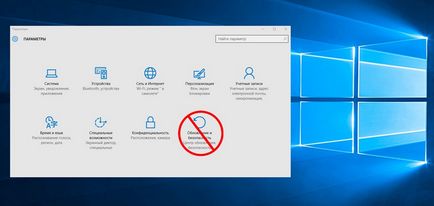
Ebben az esetben meg kell kapcsolni a Windows 10 frissítés
Mint mondtam, én személy szerint úgy gondolja, hogy disconnect Center a Windows 10 frissítés csak akkor van értelme az igazán fontos ügyekben. Például meg lehet csinálni, ha bármikor szükség van annak biztosítására hibamentes működés 1000%. Tegyük fel, a rohanás munkát, és van egy rövid ideje, hogy egy csomó dolgot a Windows 10. Természetesen egy ilyen helyzetben, maga az ötlet egy esetleges elhúzódó újraindítás kapcsolatban a frissítések telepítését, hogy ideges. Ekkor, a biztonság és lehet egy vagy két napot ki ezt a lehetőséget, és nem kell aggódnia az esetleges leállás a gép.
Hogyan tilthatom le a Windows 10 Update Center
Most lépni a lépésről lépésre képekkel. szentelt a módja, hogy teljesen kikapcsolja a Windows Update 10. Ezt meg lehet tenni csak a változásokat a rendszer működését szolgáltatásokat. Ez különös gondosságot igényel és a koncentrációt, mert ha letiltja a valamit, ami nem valami, ami az egész operációs rendszer nem működik megfelelően.
Tehát, hogy átmenetileg nem frissíti a Windows 10. elvégezni az összes 6 nagyon egyszerű lépésben. Lépésről lépésre kell tennünk a következő:
- Jobb egérgombbal kattintson a „Start” menü.
- Válassza ki az elemet a nyitott „Computer Management” elemek listája 8.
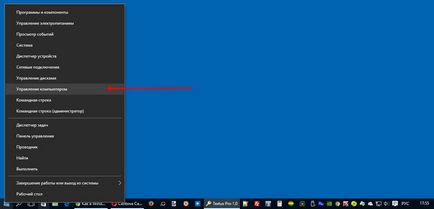
- A bal oldali menüben, hogy felfedje a termék „Services and Applications”, és válassza ki a „szolgáltatások”.
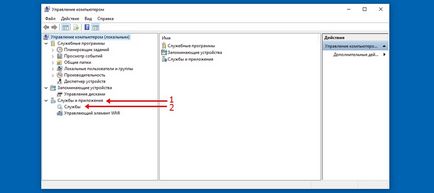
- Ahhoz, hogy a jobb oldalon, egy listát az összes szolgáltatást a Windows 10. Meg kell görgetni a végére, és megtalálni az utolsó előtti (lehet különböző sorrendben), válassza ki a „Frissítés a Windows 10”. Kattintson duplán az egérrel.
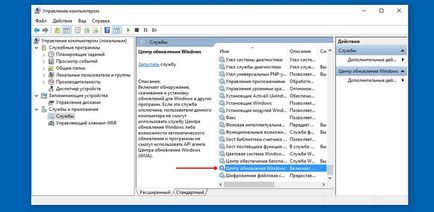
- Egy új ablak "Tulajdonságok: Windows 10 Update (Local Computer)".
- Ebben az új ablak van szükség az elem „Indítás típusa”. Default Van beállítása „Manual” (ez a Windows 10-Pro, és lehet „Automatic” szabványos otthon). Módosítsa ezt a beállítást, hogy „Disabled” és kattintson az „OK” gombot.
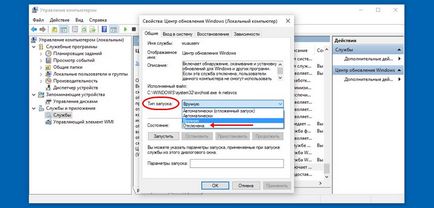
Ez minden. Center for Windows 10 teljesen ki van kapcsolva frissítéseket. Ezután akkor nézd meg, hogyan működik, amikor megpróbálja megtalálni frissítéseket. Nyissa meg a Update Center (Minden paraméter - aktualizálása és biztonság), és kattintson a „Frissítések keresése”.
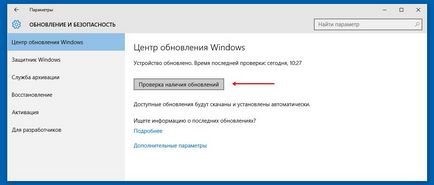
Azonnal van egy felirat: „A frissítés telepítése volt néhány probléma, de a kísérlet újra megpróbáljuk később. Ha továbbra is megjelenik ez az üzenet, és szeretné megkapni az információt keres az interneten, vagy a vevőszolgálathoz, tudsz segíteni: (0x80070422) ». Ez bizonyítja, hogy a Windows Update ki van kapcsolva pontosan 10.
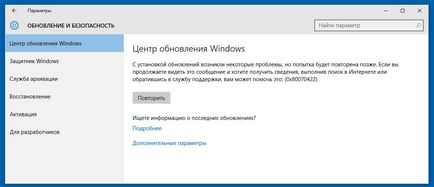
Személy szerint én végül, miután a fenti lépéseket, csak abban az esetben indítsa újra a számítógépet, majd újra győződve arról, hogy a Windows 10 a Update Center abbahagyta. Minden működött. Hozzáteszem, hogy a nyitott helyzetben frissítések „tíz” most marad mindaddig, amíg azok nem manuálisan kapcsolja vissza. Ne felejtsük el, hogy csináld! Visszaállítás frissítés dolgozhat ugyanazon utasításokat. Az egyetlen pont, hogy a különböző - a „Indítás típusa”: a frissítéseket a Windows 10-ben, ahelyett, hogy a „Disable” opciót vissza kell „Manual”, és ne felejtsd el, hogy kattintson az „OK”.